Comunicare tramite email è una pratica quotidiana che unisce generazioni e contesti professionali. In un mondo digitale dove l’impatto visivo è fondamentale, inserire un’immagine direttamente nel corpo del testo, o ‘in linea’, trasforma un semplice messaggio in una comunicazione più efficace e personale. A differenza di un allegato, che richiede un clic aggiuntivo per essere visualizzato, un’immagine inline appare immediatamente, integrandosi con il testo. Questo approccio non solo cattura l’attenzione del lettore ma arricchisce il contenuto, rendendolo più dinamico e coinvolgente. Comprendere come e quando utilizzare questa tecnica è essenziale per chiunque desideri migliorare la propria comunicazione digitale, sia essa personale o professionale.
L’uso strategico delle immagini nelle email non è solo una questione estetica, ma un vero e proprio strumento di marketing e comunicazione. Le statistiche dimostrano che le email con elementi visivi ottengono tassi di coinvolgimento e di clic superiori. Nel contesto culturale italiano e mediterraneo, dove l’immagine, la tradizione e l’innovazione si fondono, un’email visivamente curata può evocare emozioni e trasmettere messaggi con una forza che il solo testo non potrebbe avere. Padroneggiare l’inserimento di immagini inline significa quindi non solo modernizzare le proprie email, ma anche sfruttare un linguaggio universale capace di creare connessioni più profonde e immediate con i propri interlocutori.

Iscriviti al nostro canale WhatsApp!
Ricevi aggiornamenti in tempo reale su Guide, Report e Offerte
Clicca qui per iscriverti
Iscriviti al nostro canale Telegram!
Ricevi aggiornamenti in tempo reale su Guide, Report e Offerte
Clicca qui per iscrivertiRendi le tue email memorabili non solo con le immagini, ma con un design impeccabile. Scopri tutti i nostri consigli sull’email marketing per comunicare in modo più efficace e professionale.
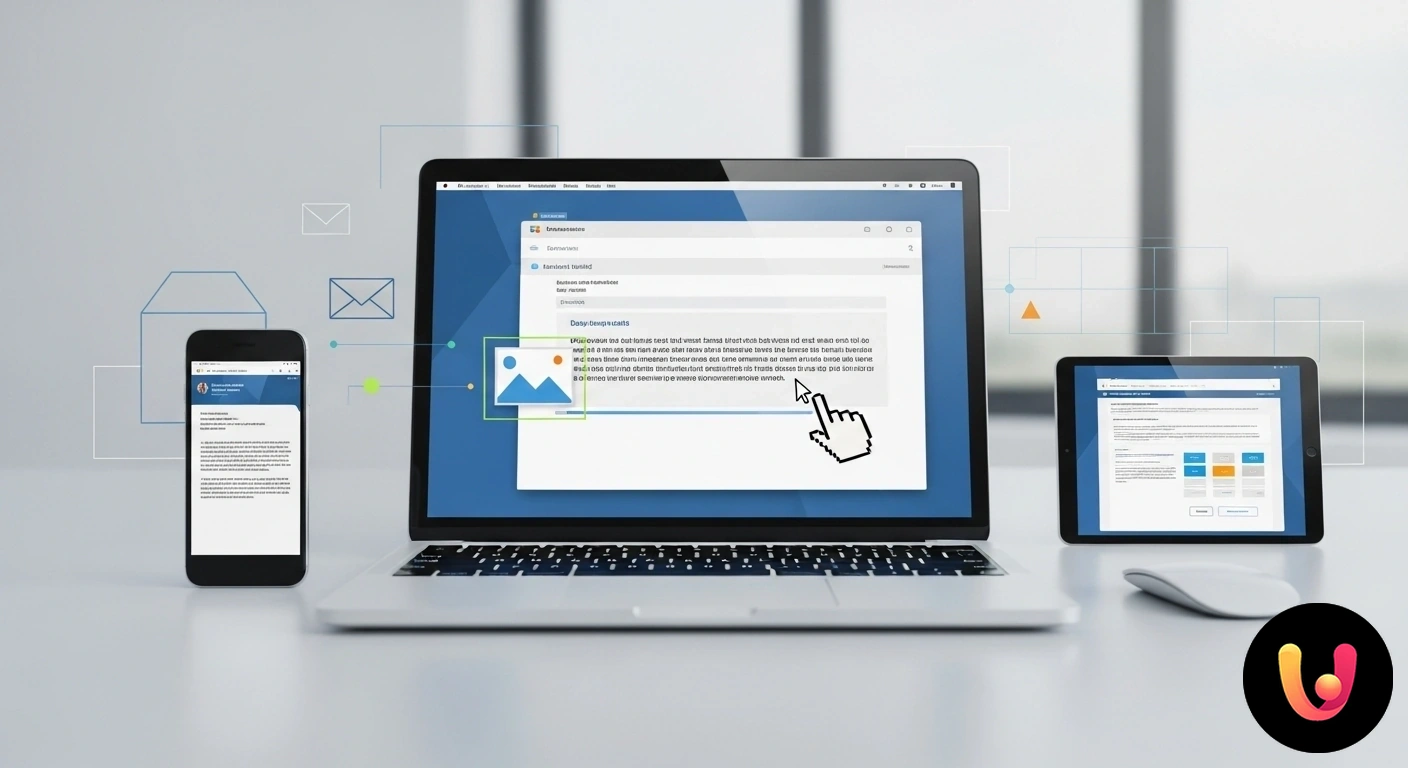
Immagini Inline vs. Allegati: Qual è la Scelta Migliore?
La distinzione fondamentale tra inserire un’immagine ‘in linea’ e allegarla risiede nell’esperienza utente. Un’immagine inline è visibile direttamente nel corpo dell’email non appena questa viene aperta, fluendo con il testo come parte integrante del messaggio. Al contrario, un’immagine allegata appare come un file separato, spesso in fondo al messaggio, che il destinatario deve scaricare o aprire attivamente per poterla vedere. Questa differenza è cruciale: l’immediatezza dell’immagine inline cattura l’attenzione e comunica il messaggio visivo senza sforzo da parte del lettore, rendendo la comunicazione più fluida e professionale.
Tuttavia, la scelta non è sempre scontata e presenta vantaggi e svantaggi per entrambe le opzioni. Le immagini inline, pur essendo più accattivanti, possono aumentare le dimensioni complessive dell’email, influenzando i tempi di caricamento e, in alcuni casi, la deliverability (la capacità di raggiungere la casella di posta del destinatario senza finire nello spam). D’altro canto, gli allegati tradizionali mantengono il corpo dell’email leggero, ma sacrificano l’impatto visivo immediato. La decisione dipende quindi dall’obiettivo della comunicazione: se lo scopo è l’impatto e il coinvolgimento, l’inline è superiore; se la priorità è la leggerezza del file o l’invio di documenti ad alta risoluzione, l’allegato resta una scelta valida.
I Vantaggi Comunicativi delle Immagini Inline
L’integrazione di immagini direttamente nel testo di un’email offre notevoli benefici in termini di comunicazione. Il vantaggio principale è l’aumento del coinvolgimento del lettore. Un’immagine ben scelta può spezzare la monotonia di un lungo testo, rendendo il contenuto più digeribile e visivamente gradevole. Questo è particolarmente vero nel marketing, dove le email contenenti immagini registrano un tasso di clic (CTR) superiore del 4,5% rispetto a quelle di solo testo. L’immagine giusta, posizionata strategicamente, può guidare l’occhio del lettore verso un invito all’azione (CTA), come un pulsante “Acquista ora”, incrementando le conversioni. Inoltre, le immagini aiutano a costruire e rafforzare l’identità del brand, creando un’esperienza coerente e riconoscibile per il destinatario.
Potenziali Svantaggi e Come Mitigarli
Nonostante i benefici, l’uso di immagini inline presenta delle sfide tecniche da non sottovalutare. Uno dei problemi principali è il blocco delle immagini da parte di alcuni client di posta elettronica, come Outlook, per motivi di sicurezza o per ridurre il consumo di dati. In questi casi, il destinatario vedrà uno spazio vuoto o un’icona al posto dell’immagine, compromettendo l’efficacia del messaggio. Un altro svantaggio è l’aumento delle dimensioni dell’email, che può rallentarne il caricamento e, in scenari peggiori, farla finire nella cartella spam. Per mitigare questi rischi, è fondamentale utilizzare sempre un testo alternativo (alt text) descrittivo per ogni immagine. Questo testo verrà visualizzato se l’immagine non si carica e aiuta anche i software di lettura per utenti con disabilità visive. Inoltre, è cruciale ottimizzare le immagini prima di inserirle, riducendone il peso senza sacrificare eccessivamente la qualità.
Guida Pratica all’Inserimento di Immagini Inline
Inserire un’immagine nel corpo di un’email è un’operazione semplice sulla maggior parte dei client di posta elettronica moderni. Sebbene i passaggi specifici possano variare leggermente tra piattaforme come Gmail, Outlook o Apple Mail, il principio di base rimane lo stesso. Generalmente, all’interno della finestra di composizione del messaggio, si trova un’icona a forma di fotografia o paesaggio sulla barra degli strumenti. Cliccando su questa icona, si aprirà una finestra che permette di caricare un’immagine dal proprio computer, da un servizio cloud o tramite un URL. È importante posizionare il cursore nel punto esatto del testo in cui si desidera che l’immagine appaia.
Come Fare su Gmail
Con Gmail, l’inserimento di un’immagine inline è un processo intuitivo. Durante la composizione di una nuova email, basta cliccare sull’icona “Inserisci foto” nella barra degli strumenti in basso. Si aprirà una finestra con diverse opzioni: “Carica” per selezionare un file dal computer, “URL web (link)” per inserire l’indirizzo di un’immagine online, o “I miei album” per accedere a Google Foto. Una volta scelta l’immagine, è fondamentale assicurarsi che l’opzione “In linea” sia selezionata, anziché “Come allegato”. Dopo l’inserimento, cliccando sull’immagine è possibile ridimensionarla scegliendo tra le opzioni predefinite (piccola, media, grande) o tornare alla dimensione originale.
Come Fare su Outlook
Anche su Outlook, sia nella versione desktop che in quella web, il procedimento è molto simile. Dopo aver creato un nuovo messaggio, si posiziona il cursore nel punto desiderato all’interno del corpo del testo. Successivamente, si seleziona la scheda “Inserisci” dalla barra multifunzione in alto e si clicca su “Immagini”. A questo punto, si può scegliere se caricare un’immagine dal proprio dispositivo (“Questo dispositivo”) o da fonti online (“Immagini online”). Una volta inserita, l’immagine può essere facilmente ridimensionata trascinando gli angoli, mantenendo così il controllo completo sul layout finale dell’email. Questa funzionalità permette di integrare elementi visivi in modo professionale, migliorando l’impatto del messaggio.
Ottimizzazione delle Immagini: Un Passaggio Cruciale
L’ottimizzazione delle immagini è un passaggio fondamentale per garantire che le email non solo siano visivamente accattivanti, ma anche funzionali e performanti. Immagini troppo pesanti possono rallentare drasticamente i tempi di caricamento, portando a un’esperienza utente frustrante e aumentando il rischio che il messaggio venga ignorato o eliminato. Inoltre, file di grandi dimensioni possono attivare i filtri antispam, compromettendo la deliverability della campagna. L’obiettivo è trovare il giusto equilibrio tra qualità visiva e peso del file, assicurando che l’email arrivi a destinazione e si carichi rapidamente su qualsiasi dispositivo e connessione.
Formato, Dimensioni e Risoluzione
La scelta del formato giusto è il primo passo per l’ottimizzazione. I formati più comuni per il web sono JPEG, PNG e GIF. Il JPEG è ideale per le fotografie e le immagini complesse, poiché offre un’ottima compressione con una perdita di qualità minima. Il PNG è perfetto per loghi o grafiche con sfondi trasparenti, mantenendo una qualità nitida. Le GIF, invece, sono usate per semplici animazioni. Per quanto riguarda le dimensioni, è buona norma mantenere la larghezza delle immagini entro i 600-800 pixel, che è la larghezza standard della maggior parte dei template email. Il peso del file non dovrebbe superare i 100KB per evitare problemi di caricamento. Infine, una risoluzione di 72 ppi (pixel per pollice) è più che sufficiente per la visualizzazione su schermo.
Strumenti Utili per l’Ottimizzazione
Fortunatamente, non è necessario essere esperti di grafica per ottimizzare le immagini. Esistono numerosi strumenti online, spesso gratuiti e facili da usare, che permettono di comprimere i file immagine in pochi clic. Piattaforme come TinyPNG, Compressor.io o Squoosh riducono le dimensioni del file senza degradare visibilmente la qualità. Questi strumenti analizzano l’immagine e applicano le migliori tecniche di compressione per ridurre il peso in modo significativo. Utilizzarli prima di caricare le immagini nelle proprie email è una best practice che garantisce messaggi più leggeri, veloci da caricare e con maggiori probabilità di raggiungere la casella di posta del destinatario. L’uso di questi tool è un piccolo sforzo che porta grandi benefici in termini di performance e professionalità. Una comunicazione efficace passa anche attraverso la cura di questi dettagli tecnici.
Impatto sulla Deliverability e Filtri Antispam
L’uso di immagini nelle email, specialmente se non ottimizzate, può avere un impatto significativo sulla deliverability, ovvero la capacità di un’email di raggiungere la casella di posta principale del destinatario. I provider di posta elettronica utilizzano filtri antispam sofisticati che analizzano vari elementi di un messaggio per determinarne l’autenticità e la pertinenza. Le email che contengono solo una grande immagine, senza o con poco testo, sono spesso viste con sospetto, poiché questa è una tattica comune utilizzata dagli spammer per nascondere link malevoli. Un rapporto squilibrato tra immagini e testo può quindi essere un campanello d’allarme per questi filtri.
Per evitare che le tue comunicazioni finiscano nello spam, è essenziale mantenere un buon equilibrio. La regola generale suggerisce un rapporto di circa il 60% di testo e il 40% di immagini. È inoltre fondamentale evitare di inviare email composte da una singola immagine cliccabile, una pratica che quasi certamente attiverà i filtri. Un altro aspetto tecnico da considerare è la reputazione del server da cui vengono ospitate le immagini (se si utilizzano immagini collegate). Se il server è in una blacklist, anche la tua email potrebbe esserne penalizzata. La soluzione migliore è sempre quella di ottimizzare il peso delle immagini, bilanciare testo e grafica e utilizzare pratiche di invio trasparenti e oneste. Assicurarsi che la propria sicurezza dell’account sia robusta e che le pratiche di invio siano corrette è un altro passo fondamentale per mantenere una buona reputazione di invio. Ricordati anche di controllare l’origine dei messaggi che ricevi, analizzando l’header dell’email per riconoscere tentativi di phishing.
Conclusioni

In conclusione, l’inserimento di immagini ‘in linea’ nel corpo di un’email è una tecnica potente per trasformare una comunicazione standard in un’esperienza visivamente ricca e coinvolgente. A differenza degli allegati, le immagini inline catturano immediatamente l’attenzione, migliorano la comprensione del messaggio e rafforzano l’identità del brand. Questo approccio, che unisce tradizione comunicativa e innovazione digitale, è particolarmente efficace nel contesto culturale mediterraneo, dove l’estetica e l’impatto visivo giocano un ruolo centrale. Tuttavia, per sfruttarne appieno il potenziale, è indispensabile seguire alcune best practice fondamentali.
L’ottimizzazione è la parola chiave: scegliere il formato giusto (JPEG, PNG), ridimensionare le immagini a una larghezza adeguata (massimo 600-800 pixel) e comprimerne il peso sotto i 100KB sono passaggi non negoziabili. L’uso del testo alternativo è cruciale per l’accessibilità e per i casi in cui le immagini non vengono caricate. Infine, mantenere un equilibrio sano tra testo e immagini (circa 60/40) è vitale per non allertare i filtri antispam e garantire che il messaggio raggiunga il destinatario. Padroneggiare l’arte di inserire immagini inline, seguendo queste linee guida, permette a chiunque, dal professionista al privato, di comunicare in modo più efficace, personale e moderno, sfruttando il potere universale delle immagini per creare connessioni autentiche.
Rendi le tue email memorabili non solo con le immagini, ma con un design impeccabile. Scopri tutti i nostri consigli sull’email marketing per comunicare in modo più efficace e professionale.
Domande frequenti

La mancata visualizzazione delle immagini può dipendere da vari fattori. Spesso, il client di posta del destinatario (come Outlook) blocca le immagini esterne per motivi di sicurezza, richiedendo un’azione manuale per mostrarle. Un altro motivo comune è che l’immagine, soprattutto se inserita con un copia-incolla da una fonte locale, non viene correttamente incorporata nel messaggio. Infine, file immagine troppo pesanti o con nomi che contengono caratteri speciali possono causare problemi di caricamento o essere bloccati.
Allegare un’immagine significa inviarla come un file separato, che il destinatario deve scaricare per visualizzare. Inserire un’immagine ‘in linea’, invece, la rende parte integrante del corpo del testo, mostrandola direttamente all’interno del messaggio. Questa seconda opzione offre un’esperienza visiva più fluida e integrata, ideale per newsletter o comunicazioni dove l’impatto visivo è importante, mentre l’allegato è più adatto per file ad alta risoluzione da conservare o stampare.
Sì, decisamente. Le email che superano una certa dimensione, spesso a causa di immagini pesanti, possono essere respinte dai server di posta del destinatario o finire direttamente nella cartella spam. La maggior parte dei provider di posta, come Gmail, impone un limite totale per gli allegati di circa 25 MB. Per garantire la consegna, è fondamentale ottimizzare le immagini prima dell’invio, riducendone le dimensioni a un massimo di 1 MB e utilizzando formati compressi come il JPG.
Su Gmail, durante la composizione del messaggio, clicca sull’icona ‘Inserisci foto’ nella barra degli strumenti inferiore e scegli da dove caricare l’immagine, assicurandoti che sia selezionata l’opzione ‘In linea’. Su Outlook, posiziona il cursore nel punto desiderato, vai sulla scheda ‘Inserisci’ e clicca su ‘Immagini’ per selezionare un file dal tuo dispositivo o da fonti online. Utilizzare queste funzioni dedicate è più affidabile del semplice copia-incolla.
La scelta dipende dal tipo di immagine. Il formato JPG è ideale per le fotografie, offrendo un’ottima compressione e mantenendo una buona qualità. Il PNG è perfetto per loghi, grafiche con testo o elementi con sfondo trasparente, poiché non perde qualità. Il GIF è la scelta giusta per le brevi animazioni. Per l’uso nelle email, la priorità è sempre quella di bilanciare qualità e peso del file per non compromettere la velocità di caricamento e la consegna.
